Slik installerer du Chrome Extensions manuelt
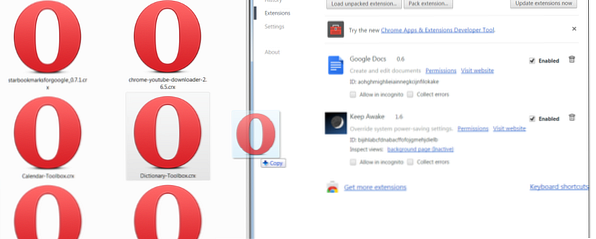
Google besluttet nylig å deaktivere installasjonen av Chrome-utvidelser fra tredjeparts nettsteder. Dette var en forventet og muligens nødvendig endring, da slike utvidelser kan vise seg å være en alvorlig sikkerhetsrisiko som er helt utenfor Googles hender, men noen brukere vil fortsatt installere utvidelser fra andre kilder enn Chrome Nettmarked. Slik gjør du det.
En innledende note
Før vi kommer inn i disse instruksjonene, vil jeg minne deg om hvorfor Google deaktiverte denne funksjonen i utgangspunktet. Nettleserutvidelser, som andre programmer og utvidelser, kan være en sikkerhetstrussel hvis de oppfører seg dårlig. I det minste kan de være irriterende, og serverer ekstra annonser som normalt ikke ville vises. I verste fall, forestill deg hva ditt personlige worst case scenario kan være.
Hva du trenger å gjøre først
Googles retningslinjer er aggressive nok til at det ikke fungerer å bare prøve å installere en .crx-fil manuelt til en vanlig versjon av Chrome. Nettleseren vil legge merke til at den ikke er i Chrome Nettmarked og deaktiverer den automatisk.
Dette skjer imidlertid ikke hvis du laster ned utviklerversjonen av Google Chrome. Du må ta Chrome fra “dev kanal” på siden bare koblet til. Installasjon er like vanlig, men når installert, åpne menyen og gå til “Om Google Chrome.” Den oppdaterte meldingen skal nå vise et versjonsnummer som slutter med “dev-m.”

Nå åpner du igjen menyen, og går til Verktøy-> Extensions og i utvidelser siden sjekk “Utviklermodus Utskriftsproblemer med Chrome Developer Tools eller Firebug Finn ut nettsideproblemer med Chrome Developer Tools eller Firebug Hvis du har fulgt mine jQuery-opplæringsprogrammer så langt, kan det hende du allerede har kjørt inn noen kodeproblemer og ikke vet hvordan du kan fikse dem . Når du møter en ikke-funksjonell bit av kode, er det veldig ... Les mer .” Og det er det - du er nå klar til å installere utvidelsene.
Installere utvidelsen
Når du har installert installasjonen, er det enkelt å legge til utvidelsen. Alt du trenger å gjøre er å dra og slipp-filen .crx fra en mappe til siden for utvidelser. Du vil motta en tillatelse popup som ser ut som den nedenfor.

Vær oppmerksom på det, siden det forteller deg hva tredjepartsutvidelsen kan få tilgang til. Det kan være noe informasjon der inne at du ikke vil at en tredjepart skal ha, for eksempel nettleserhistorikk (vist over). Du må utføre en selvinteressert risikoanalyse for å avgjøre om bruken av utvidelsen er større enn sikkerhetsrisikoen som er gitt av sine tillatelser.
Og det er det. Utvidelsen skal begynne å fungere umiddelbart; i noen tilfeller må du kanskje gå til utvidelsessiden og klikke på “alternativer” område av utvidelsen for å utføre siste oppsett.

Med dette sagt, har min erfaring med installering av tredjepartsutvidelser ikke vært den mest fruktbare. Mange tredjeparts Chrome-utvidelser installeres ikke riktig, eller gjør ikke hva de skal når de er installert. Av utvidelsene jeg jakte ned for å teste, opplevde jeg en 40% suksess. Med andre ord, vær forberedt på litt frustrasjon; mange tredjepartsutvidelser har blitt forlatt av utviklerne eller aldri jobbet riktig i utgangspunktet.
Hvor finner du utvidelser
Som du kan se, er det faktisk enkelt å installere en tredjepartsutvidelse. Den vanskelige delen er å finne utvidelser. Her er fire kilder der jeg fant en rekke .crx-utvidelser.
Chrome-utvidelser: Et noe upålitelig nettsted som har noen arbeidsutvidelser på det. Utvalget er bredt, og mange av utvidelsene er nyttige, men nettstedet gjør ikke mye for å fortelle deg hvilke som er oppdaterte og fortsatt jobber.
GitHub: Søker etter Github for Chrome Extensions viser et stort antall resultater. De fleste av utvidelsene her er “utpakket” betyr at de ikke er i .crx format. Du må bruke “Legg utpakket forlengelse” alternativ å legge til dem.

Reddit: Reddit s / r / chrome_extensions forum er ikke særlig populært, men det inkluderer noen utvidelser på det som kan være av interesse. Som med Github, vil noen av utvidelsene funnet her bli pakket ut.
CNET Nedlastinger: Flertallet av utvidelsene her er offisielle, slik at CNET bare omdirigerer deg til Chrome Web Store 10 virkelig kule spill fra Google Chrome Store [MUO Gaming] 10 Virkelig kule spill fra Google Chrome Store [MUO Gaming] Chrome Nettbutikk inneholder tusenvis av spill - vi har gravd gjennom dem for deg og oppdaget noen edelstener. Enten du leter etter casual moro, Zen-puslespill, rik 3D-grafikk, arkiv-stil multiplayer action eller interessant ... Les mer. Noen få tredjepartsalternativer finnes; du kjenner dem fordi de vil ha en nedlastingslink i stedet for en “besøk nettstedet” knapp.
Du kan også prøve å besøke et hvilket som helst Chrome-utvidelsesutviklerforum, hvor folk deler sine arbeider pågår. Selvfølgelig er disse enda mer sannsynlige enn normalt for å være ustabile, så bruk dem på egen risiko.
Fortell oss om flotte tredjepartsutvidelser
For å være ærlig, har Googles trekk for å gjøre Chrome Nettmarked den eneste kilden for utvidelser vært en effektiv måte å drepe av tredjepartsutvidelser. Min følelse av tredjeparts scenen er at den er spredt og upålitelig, i beste fall; mange utviklere har rett og slett tatt vei for minst motstand og registrert seg med den offisielle butikken.
Likevel, hvis du vil installere en tredjepartsutvidelse, gjør du det slik. Lykke til, og hvis du finner noen alternative metoder eller nettsteder som har et stort utvalg av tredjepartsapper, må du passe på å legge igjen en kommentar! Hva har din erfaring vært med tredjepartsutvidelser? Eventuelle horror historier? Fortell.
Utforsk mer om: Google Chrome.


